วิดเจ็ต WordPress: คู่มือฉบับสมบูรณ์
เผยแพร่แล้ว: 2021-05-08มีหลายสาเหตุที่ทำให้ WordPress ได้รับความนิยม รวมถึงความยืดหยุ่นด้วย ตัวอย่างเช่น วิดเจ็ต WordPress ช่วยให้คุณปรับแต่งได้ง่ายและมีประสิทธิภาพ การทำความเข้าใจว่าโมดูลเหล่านี้ทำงานอย่างไรสามารถช่วยให้คุณเพิ่มประสิทธิภาพและปรับปรุงไซต์ของคุณได้ โดยเฉพาะแถบด้านข้างและส่วนท้ายของคุณ โดยไม่ต้องแตะโค้ดใดๆ
ในบทความนี้ เราจะแนะนำให้คุณรู้จักกับวิดเจ็ต WordPress และอธิบายการใช้งาน เราจะหารือเกี่ยวกับตำแหน่งที่คุณสามารถแสดงบนไซต์ของคุณ จากนั้นจะแนะนำวิธีการแสดง ปิดใช้งาน และนำเข้าหรือส่งออก
มาเริ่มกันเลย!
สมัครสมาชิกช่อง Youtube ของเรา
บทนำสู่วิดเจ็ต WordPress
วิดเจ็ตเป็นองค์ประกอบที่คุณสามารถใช้เพื่อแสดงเนื้อหาประเภทต่างๆ ภายในแถบด้านข้างและส่วนท้ายของ WordPress ได้อย่างง่ายดาย ซึ่งรวมถึงข้อความ ลิงก์ รูปภาพ และอื่นๆ
สำหรับผู้ใช้จำนวนมาก โดยเฉพาะอย่างยิ่งผู้เริ่มต้นที่ไม่มีประสบการณ์ด้านเทคนิคมากนัก วิดเจ็ตมีประโยชน์อย่างเหลือเชื่อ คุณสามารถใช้โมดูลที่สร้างไว้ล่วงหน้าเหล่านี้เพื่อปรับปรุงทั้งการออกแบบและฟังก์ชันการทำงานของเพจของคุณ โดยไม่ต้องเขียนโค้ดในคุณลักษณะใหม่ด้วยตนเอง
วิดเจ็ตคือกลุ่มเนื้อหาขนาดเล็ก และมักจะไม่ใช่จุดสนใจหลักของหน้า อย่างไรก็ตาม นั่นไม่ได้หมายความว่าพวกเขาไม่ได้มีบทบาทสำคัญ ตัวอย่างเช่น คุณสามารถใช้เพื่อแสดงสภาพอากาศ เน้นตำแหน่งบนแผนที่ หรือให้เมนูการนำทางที่สะดวกแก่ผู้เยี่ยมชม
ในขณะที่ธีม WordPress ช่วยให้คุณสามารถเปลี่ยนรูปลักษณ์ทั้งหมดของเว็บไซต์ของคุณได้ วิดเจ็ตช่วยให้คุณสามารถเพิ่มและปรับแต่งคุณลักษณะเฉพาะสำหรับบางพื้นที่ได้ WordPress มาพร้อมกับตัวเลือกเริ่มต้นที่หลากหลาย:
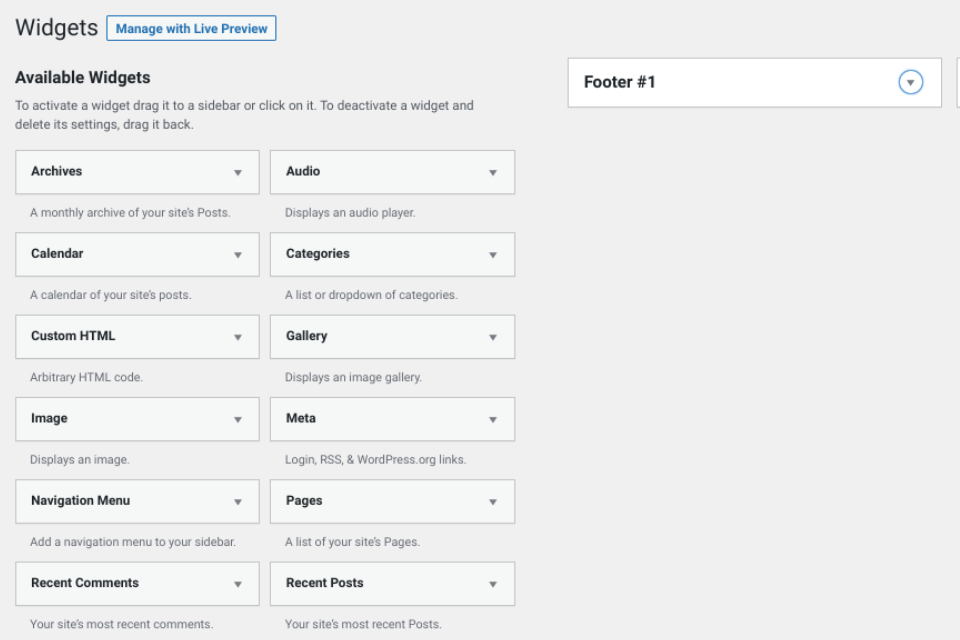
คุณสามารถใช้วิดเจ็ตเหล่านี้ได้ทุกอย่างตั้งแต่การแสดงแถบค้นหาไปจนถึงแสดงรายการความคิดเห็นหรือโพสต์ล่าสุด นอกจากตัวเลือกที่พร้อมใช้งานทันทีเหล่านี้ ยังมีวิธีสร้างวิดเจ็ตของคุณเองอีกด้วย
นอกจากนี้ ธีมและปลั๊กอินบางตัวยังมาพร้อมกับวิดเจ็ตที่เป็นเอกลักษณ์ของตัวเองอีกด้วย ตัวอย่างเช่น MetaSlider ช่วยให้คุณสามารถเพิ่มตัวเลื่อนรูปภาพไปยังพื้นที่วิดเจ็ตของคุณ:
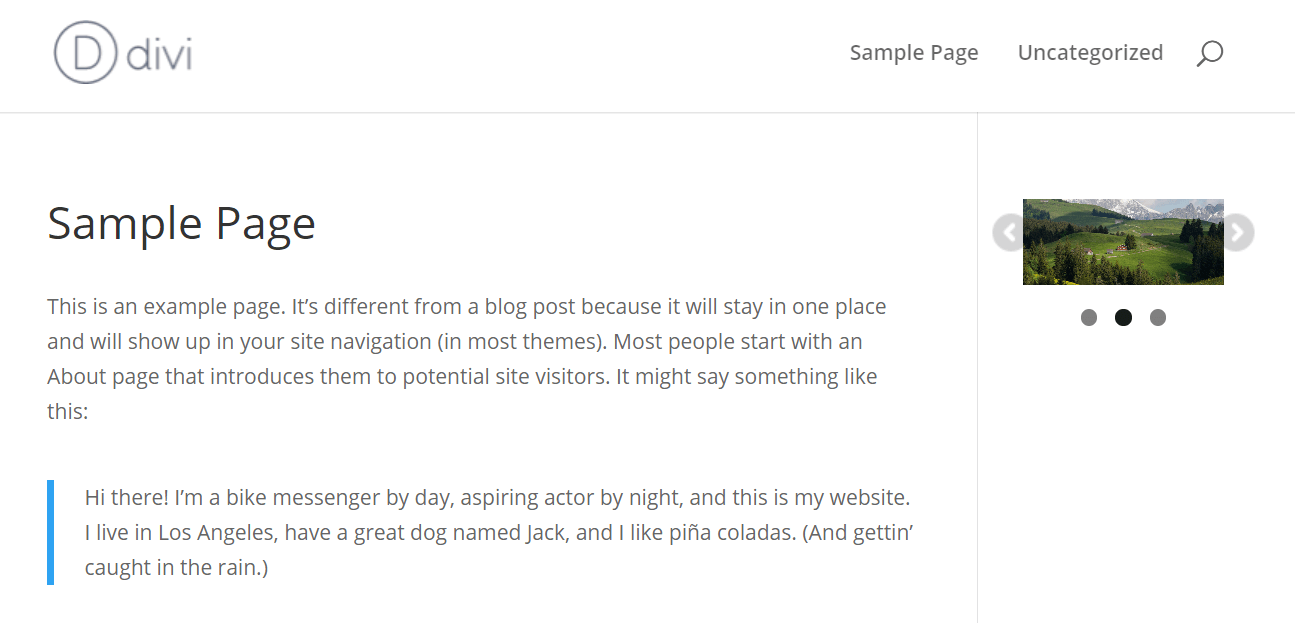
อีกตัวอย่างหนึ่งคือปลั๊กอินการแชร์โซเชียลของ Monarch ซึ่งช่วยให้คุณแสดงบัญชีโซเชียลมีเดียของคุณ:
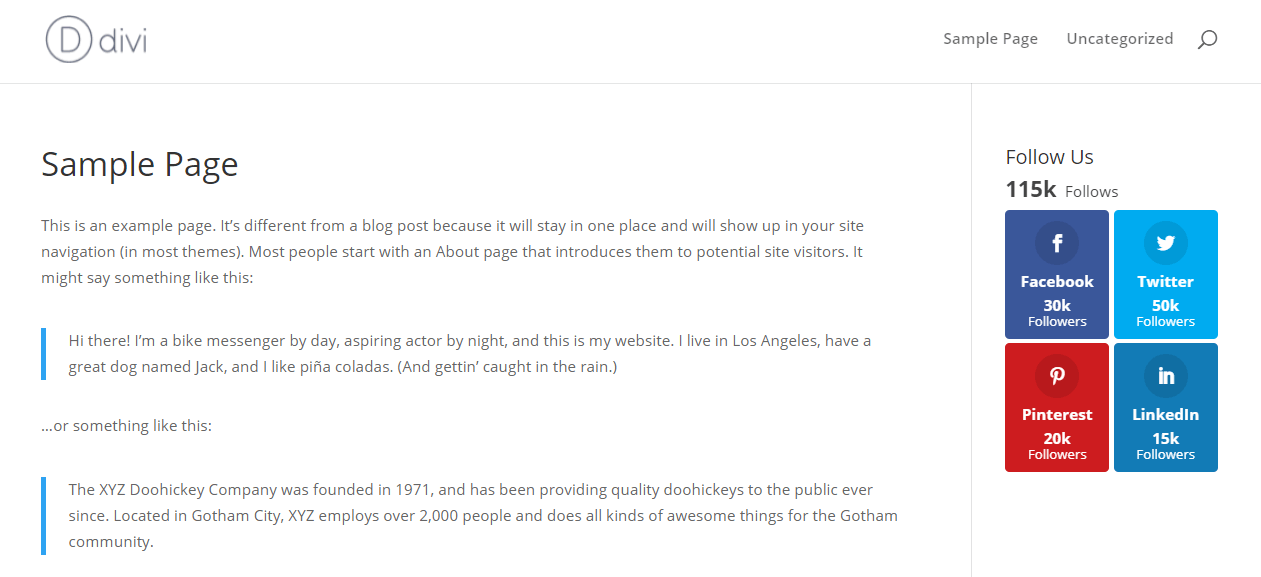
ไม่ว่าคุณจะมองหาวิดเจ็ตประเภทใด คุณก็จะพบตัวเลือกที่เหมาะสม
คุณสามารถแสดงวิดเจ็ต WordPress ได้ที่ไหน
โดยปกติจะมีวิดเจ็ตหลายส่วนในไซต์ WordPress โดยทั่วไป วิดเจ็ตจะอยู่ในแถบด้านข้างหรือส่วนท้าย อย่างไรก็ตาม นั่นไม่ใช่สองทางเลือกเท่านั้น
จำนวนพื้นที่วิดเจ็ตที่คุณมีจะขึ้นอยู่กับธีมของคุณเป็นส่วนใหญ่ ธีมบางธีมอาจมีแถบด้านข้างหลายแถบ หรือทำให้คุณสามารถเพิ่มวิดเจ็ตในตำแหน่งต่างๆ เช่น ส่วนหัวของไซต์ได้
ด้านล่างนี้เป็นตัวอย่างของวิดเจ็ตในแถบด้านข้าง (1) และส่วนท้าย (2):
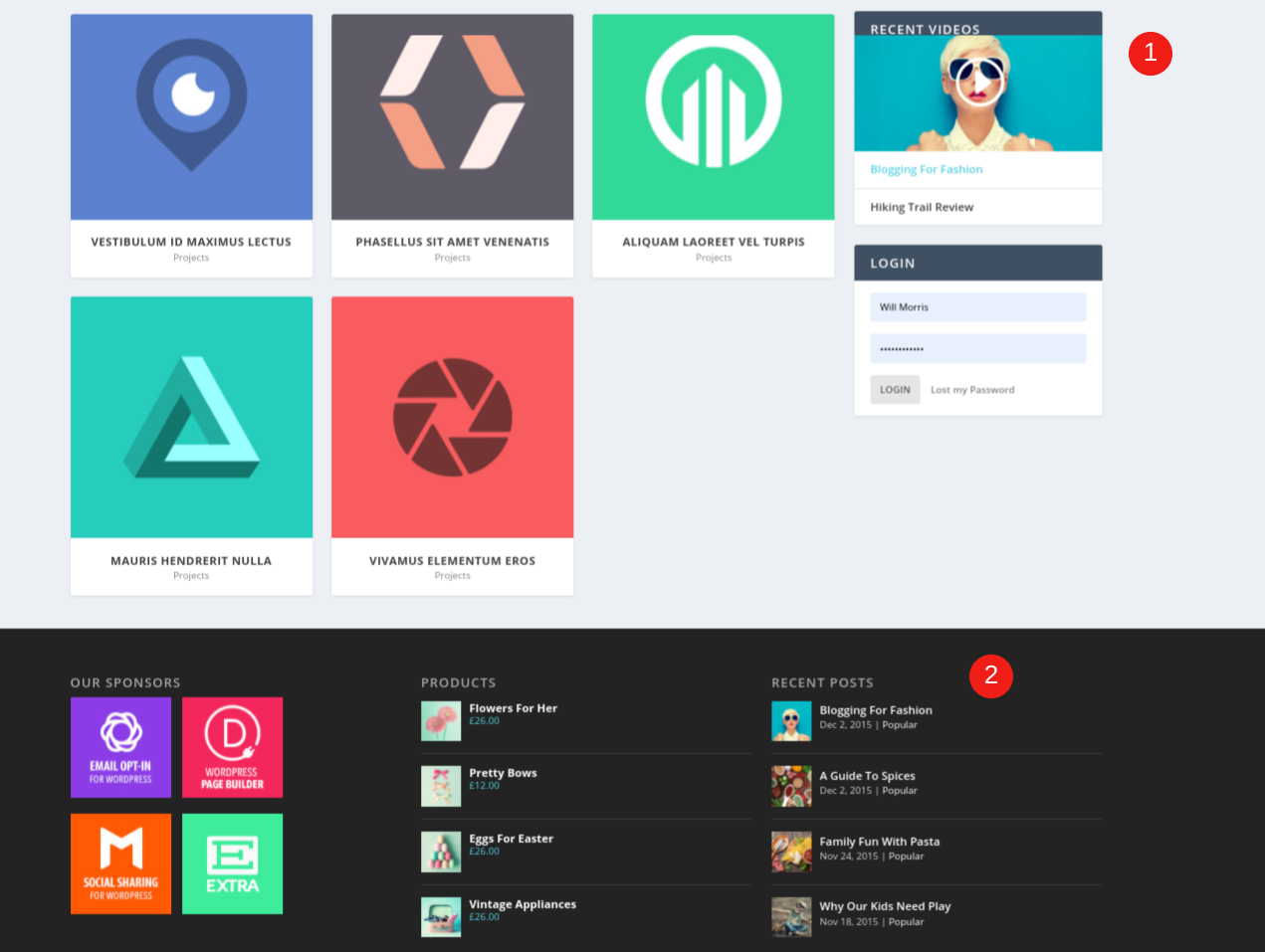
คุณสามารถเลือกแสดงวิดเจ็ตได้เฉพาะในบางหน้าหรือทุกหน้าในไซต์ของคุณ ตัวอย่างเช่น ในขณะที่คุณอาจต้องการรวมวิดเจ็ต แถบค้นหา ในทุกหน้า คุณอาจต้องการแสดงเฉพาะวิดเจ็ต โพสต์ล่าสุด ในบล็อกของคุณ
วิธีแสดงวิดเจ็ต WordPress
เมื่อพูดถึงการแสดงวิดเจ็ตบนไซต์ WordPress คุณมีตัวเลือกสองสามอย่าง อันดับแรก คุณควรทราบว่าส่วนใดในไซต์ของคุณเหมาะกับวิดเจ็ต
การเพิ่มวิดเจ็ตจากหน้าจอผู้ดูแลระบบ WordPress
หากต้องการดูว่าคุณสามารถแสดงวิดเจ็ต WordPress ได้ที่ไหนในธีมปัจจุบันของคุณ คุณสามารถไปที่ Appearance > Widgets ในแดชบอร์ดของคุณ:
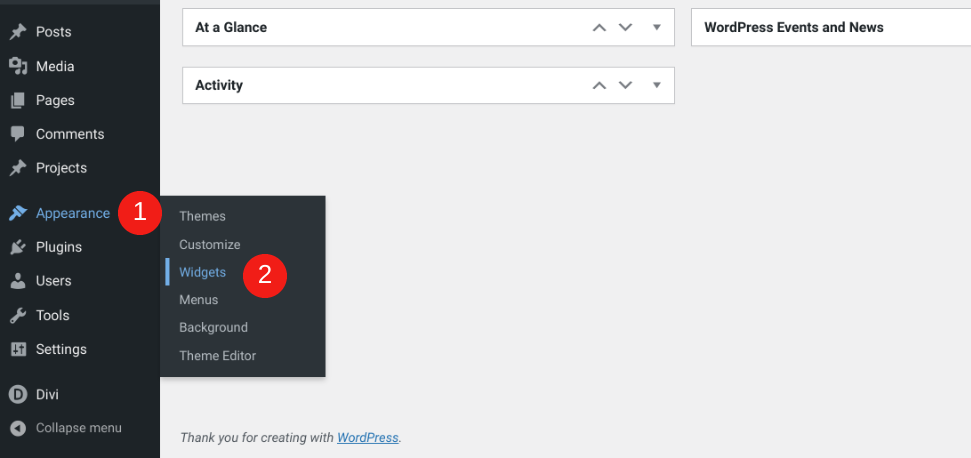
ในธีมเริ่มต้นล่าสุดของ WordPress Twenty Twenty-One คุณจะพบพื้นที่วิดเจ็ตเพียงส่วนเดียวในส่วนท้าย:
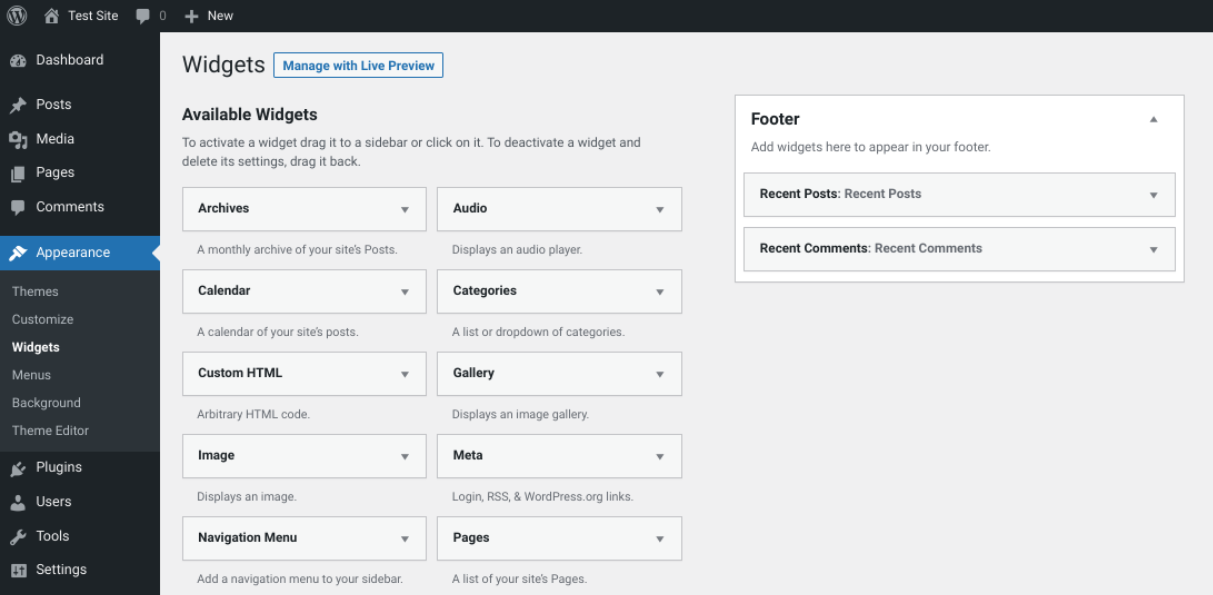
อย่างไรก็ตาม หากคุณใช้ธีม Divi ของเรา คุณจะสามารถเข้าถึงพื้นที่วิดเจ็ตมากมาย รวมถึงแถบด้านข้างและส่วนท้ายหลายส่วน คุณจะมีตัวเลือกในการสร้างพื้นที่วิดเจ็ตใหม่ของคุณเองเพื่อใช้ในโมดูลแถบด้านข้าง:
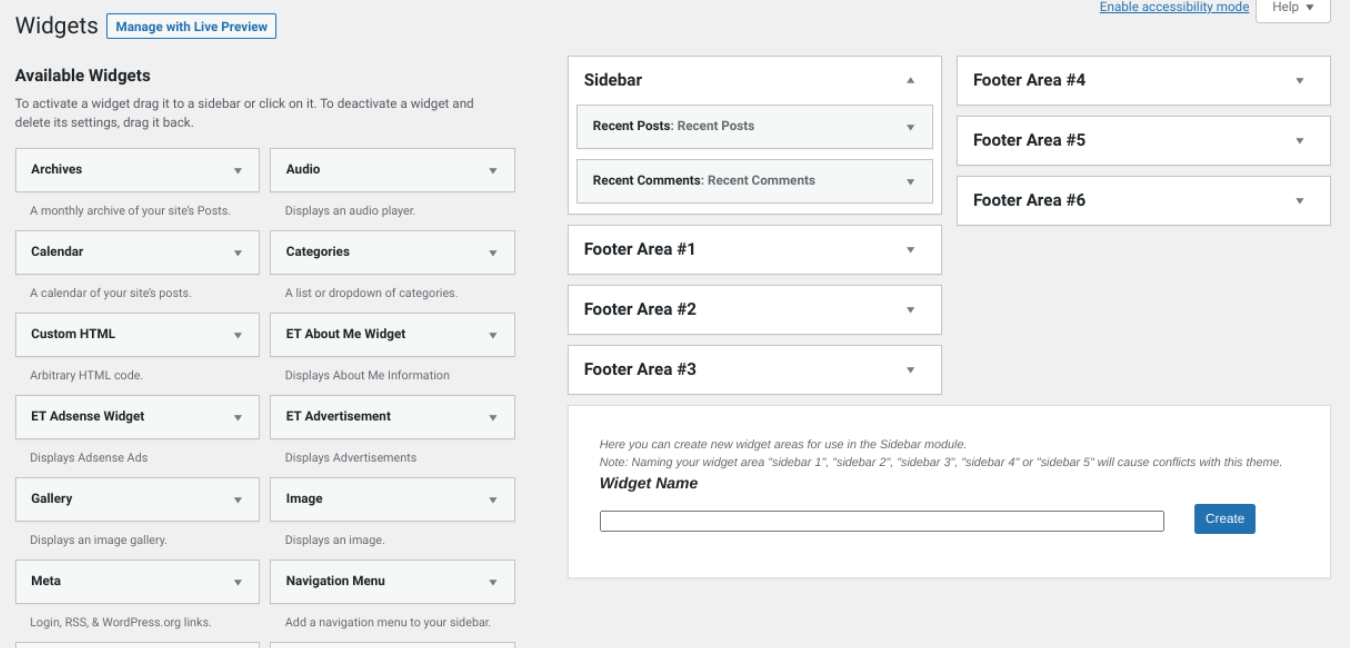
หากต้องการแสดงวิดเจ็ตในส่วนใดส่วนหนึ่งเหล่านี้ สิ่งที่คุณต้องทำคือลากและวางโมดูลที่คุณเลือกไว้ใต้ส่วนที่กำหนด ตัวอย่างเช่น หากคุณต้องการเพิ่มวิดเจ็ตลงในแถบด้านข้าง คุณจะต้องวางไว้ใต้แผง แถบด้านข้าง ดังที่คุณเห็นในตัวอย่างข้างต้น ขณะนี้เรามี โพสต์ ล่าสุด และ ความคิดเห็นล่าสุด แสดงอยู่
หรือคุณสามารถคลิกที่วิดเจ็ต เลือกพื้นที่ที่คุณต้องการเพิ่มลงไป จากนั้นคลิกที่ Add Widget :
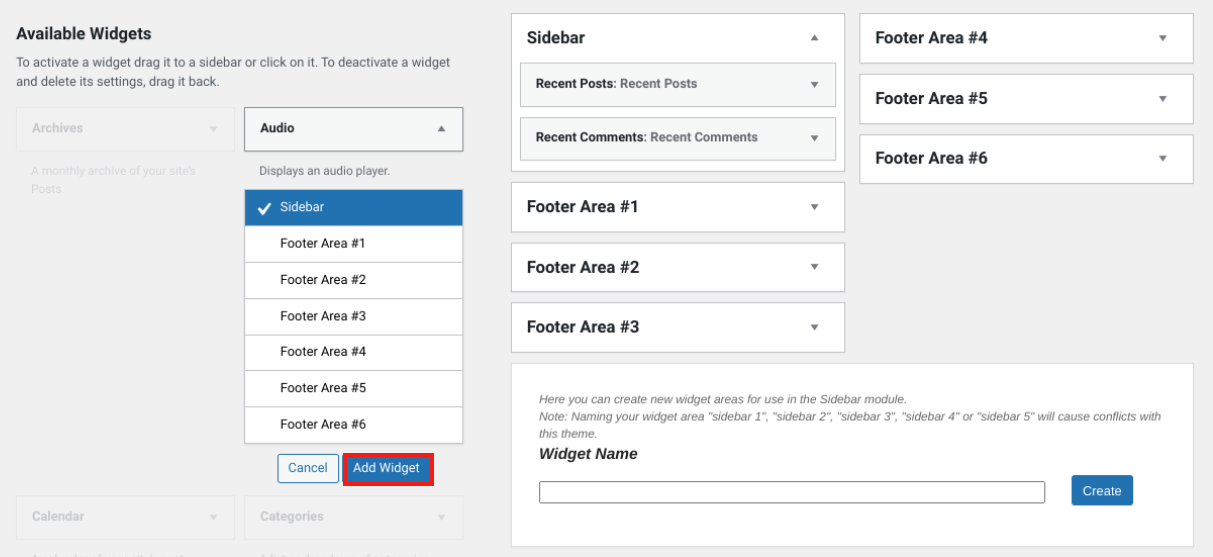
หน้าจอ ลักษณะที่ปรากฏ > วิดเจ็ต เป็นหนึ่งในสองวิธีที่คุณสามารถใช้แสดงวิดเจ็ตได้ อีกทางเลือกหนึ่งคือใช้ WordPress Theme Customizer
การเพิ่มวิดเจ็ตจากเครื่องมือปรับแต่งธีม
ในการเริ่มต้น ให้ไปที่ ลักษณะที่ปรากฏ > ปรับแต่ง ในแดชบอร์ดของคุณ:
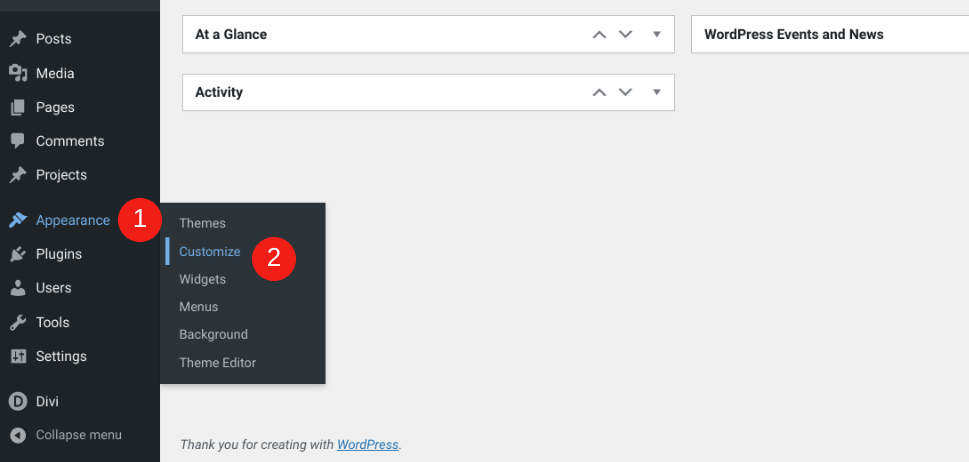
ในหน้านี้ มักจะมีส่วน วิดเจ็ต :
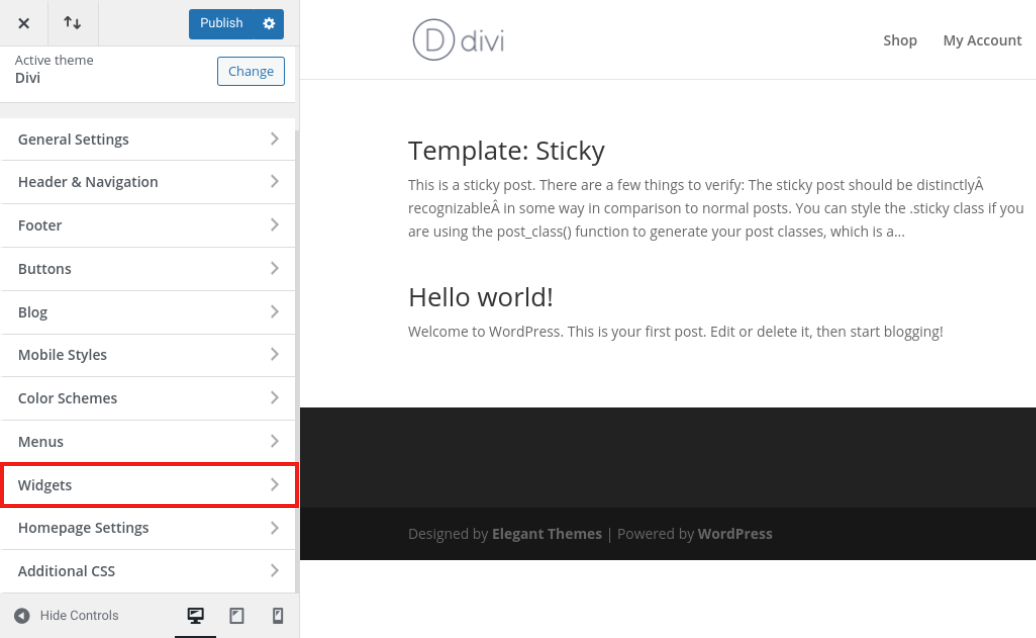
ถัดไป คุณสามารถเลือกพื้นที่ที่คุณต้องการเพิ่มวิดเจ็ตจากตัวเลือกที่มี จากนั้นคลิกที่ เพิ่มวิดเจ็ต :
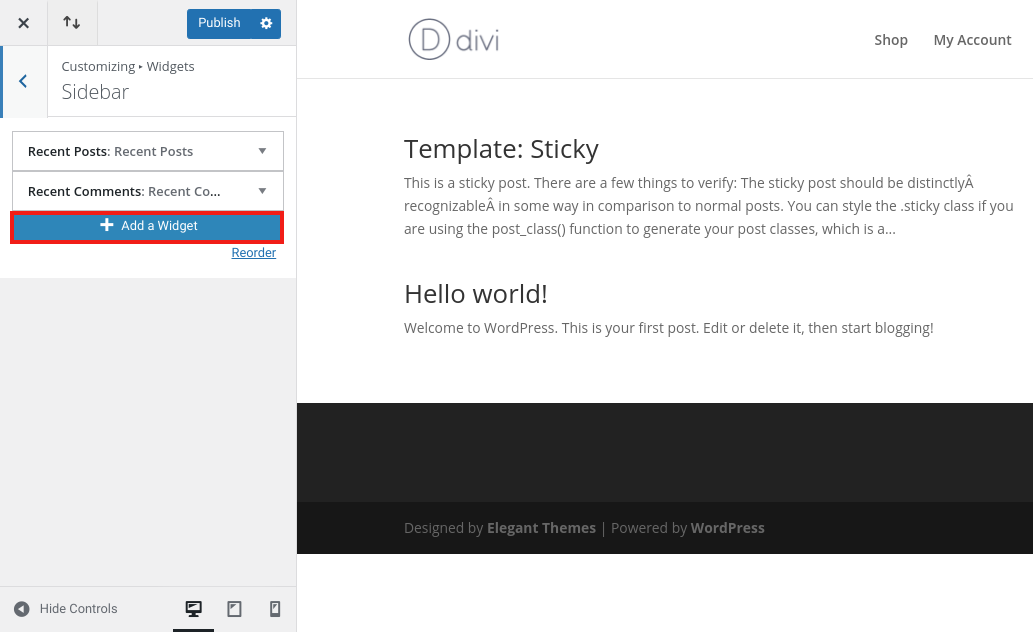
ถัดไป จากรายการตัวเลือกวิดเจ็ต ให้เลือกโมดูลที่คุณต้องการเพิ่ม:
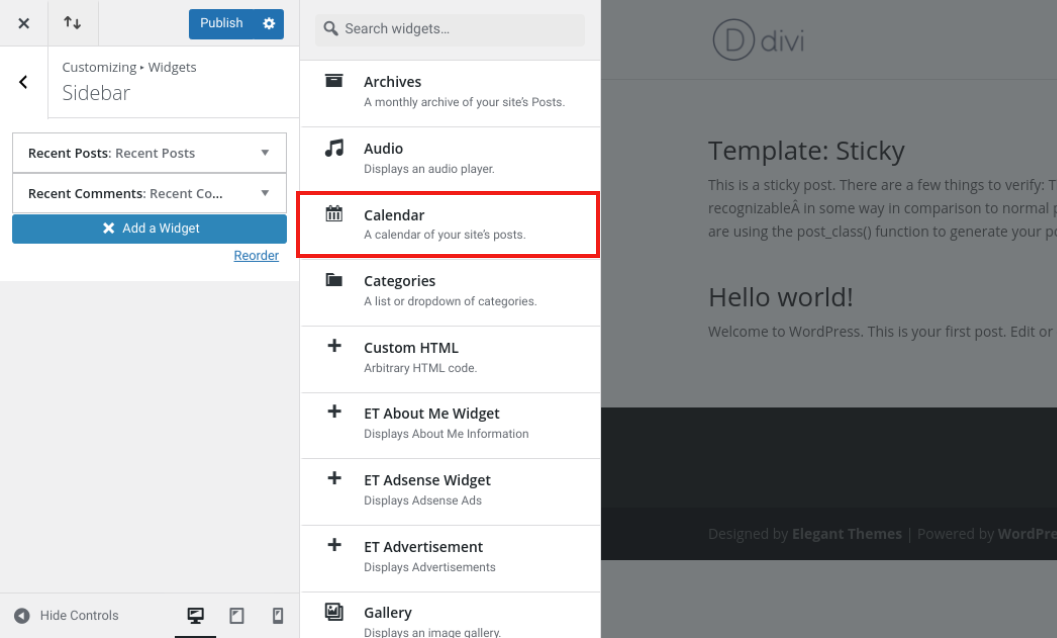
คุณสามารถตั้งชื่อวิดเจ็ตได้หากต้องการ แม้ว่าจะไม่จำเป็นก็ตาม โปรดทราบว่าหากคุณป้อนชื่อ ผู้เข้าชมจะมองเห็นชื่อนั้นที่ส่วนหน้า
เมื่อเสร็จแล้ว ให้คลิกที่ เผยแพร่ เพื่อบันทึกการเปลี่ยนแปลงของคุณ ตอนนี้ เมื่อคุณเยี่ยมชมไซต์ของคุณ คุณควรเห็นวิดเจ็ตแสดงขึ้น:
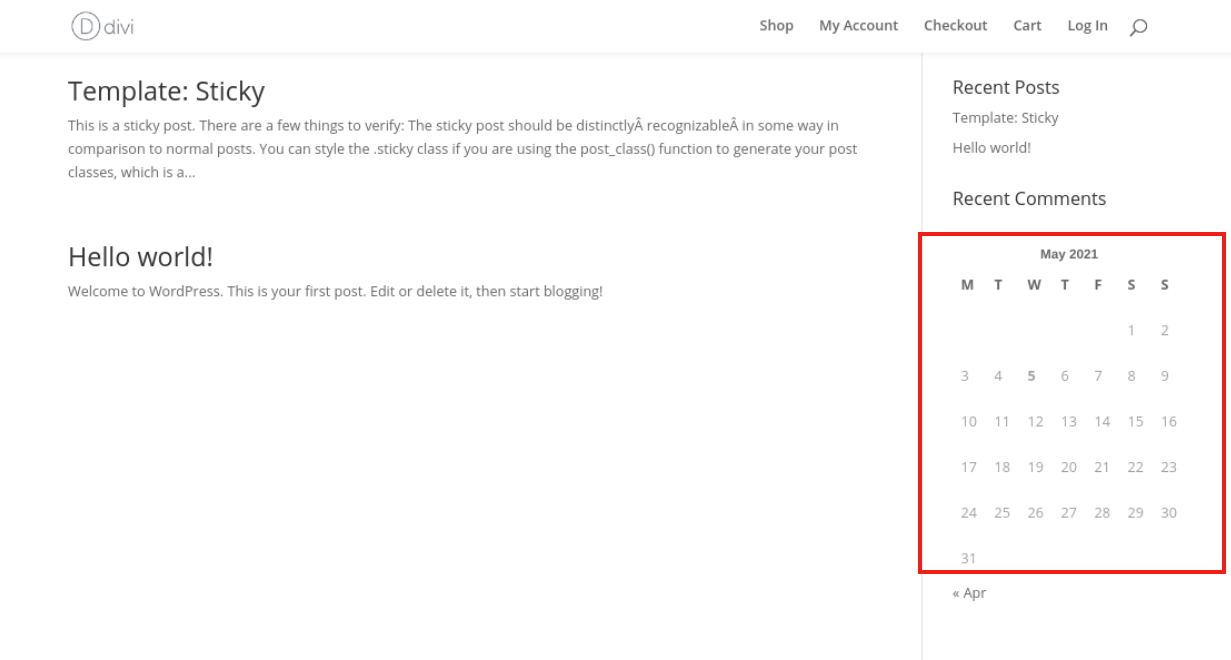
แค่นั้นแหละ! คุณสามารถทำขั้นตอนนี้ซ้ำเพื่อเพิ่มโมดูลได้มากเท่าที่คุณต้องการในพื้นที่ที่เป็นมิตรกับวิดเจ็ตบนไซต์ของคุณ
วิธีปิดการใช้งานวิดเจ็ต WordPress
เมื่อคุณทำการทดลองกับวิดเจ็ต WordPress คุณอาจต้องรู้วิธีลบหรือปิดใช้งานวิดเจ็ตเหล่านั้น โชคดีที่กระบวนการทำนั้นรวดเร็วและง่ายดาย และคุณมีทางเลือกสองสามทาง
การลบวิดเจ็ตด้วยตนเอง
วิธีแรกคือการลบวิดเจ็ตของคุณด้วยตนเอง ไปที่ ลักษณะที่ปรากฏ > วิดเจ็ต จากนั้นเรียกดูพื้นที่วิดเจ็ตที่มีโมดูลที่คุณต้องการลบ คลิกที่ลูกศรเพื่อขยาย จากนั้นคลิกที่ Delete :

กระบวนการนี้คล้ายกันหากคุณต้องการใช้ Customizer ไปที่ ลักษณะที่ปรากฏ > ปรับแต่ง > วิดเจ็ต เปิดแผงวิดเจ็ต ค้นหาโมดูลที่คุณต้องการลบ จากนั้นคลิกที่ Remove :
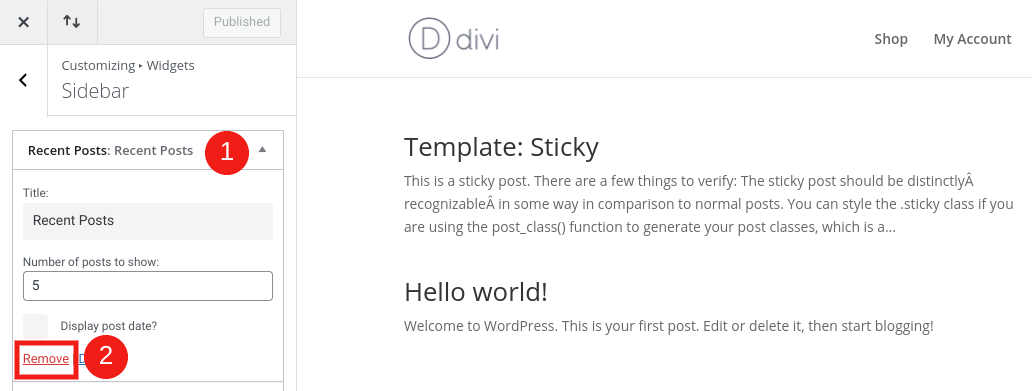
ตรวจสอบให้แน่ใจว่าได้เลือก เผยแพร่ ที่ด้านบนของเครื่องมือปรับแต่งเพื่อบันทึกการเปลี่ยนแปลงของคุณ
การทำเครื่องหมายวิดเจ็ตว่าไม่ใช้งาน
บางทีคุณอาจต้องการลบวิดเจ็ตโดยไม่ลบอย่างถาวร ตัวอย่างเช่น คุณอาจต้องการเก็บไว้ใช้ในอนาคตโดยไม่สูญเสียการตั้งค่าที่คุณกำหนดเอง

หากเป็นเช่นนั้น คุณสามารถทำเครื่องหมายว่าไม่มีการใช้งานชั่วคราว ในการดำเนินการดังกล่าว ให้ไปที่ ลักษณะที่ปรากฏ > วิดเจ็ต ถัดไป ลากและวางโมดูลใดๆ ที่คุณต้องการในส่วน วิดเจ็ตที่ไม่ใช้งาน :
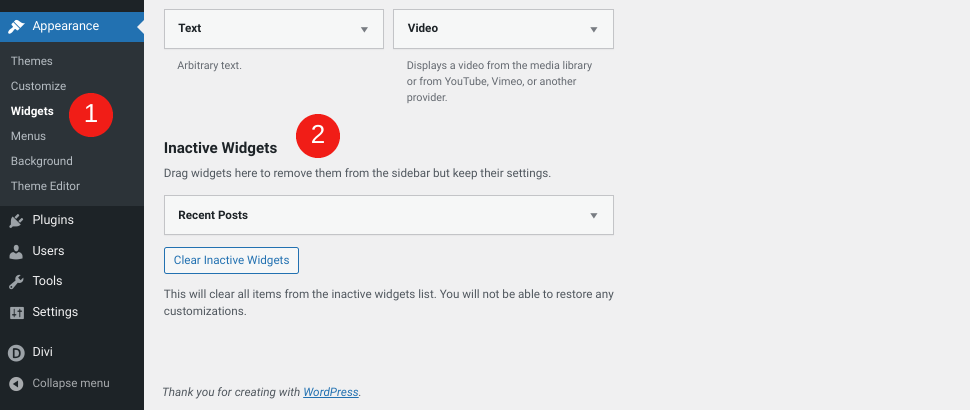
หากคุณต้องการเพิ่มวิดเจ็ตเหล่านี้กลับไปยังไซต์ของคุณในอนาคต การทำเช่นนี้ทำได้ง่ายเพียงแค่ลากไปยังส่วนวิดเจ็ตที่ใช้งานอยู่หรือไปยังพื้นที่วิดเจ็ตที่คุณเลือก หรือคุณสามารถคลิกที่ปุ่ม Clear Inactive Widgets
นอกจากนี้ โปรดทราบว่าหากคุณเปลี่ยนธีม WordPress และธีมใหม่ของคุณมีตัวเลือกพื้นที่วิดเจ็ตที่แตกต่างกัน โมดูลใดๆ ที่ไม่พอดีกับส่วนวิดเจ็ตของธีมใหม่จะถูกระบุว่าไม่ทำงาน
การใช้ปลั๊กอินเพื่อปิดใช้งานวิดเจ็ต
ตัวเลือกที่สามสำหรับการปิดใช้งานวิดเจ็ต WordPress คือการใช้ปลั๊กอิน มีตัวเลือกคุณภาพมากมายให้เลือก ขึ้นอยู่กับสิ่งที่คุณพยายามทำให้สำเร็จ มาดูเครื่องมือที่ดีที่สุดกันบ้าง
ปิดการใช้งานวิดเจ็ต
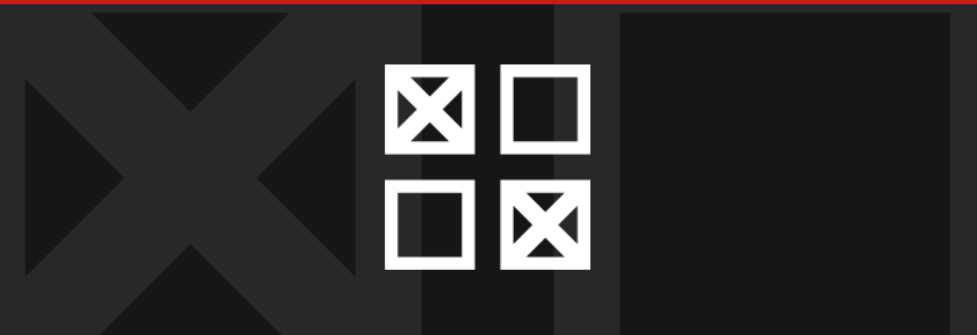
หากคุณต้องการใช้ปลั๊กอินเพื่อปิดใช้งานวิดเจ็ตหนึ่งหรือหลายวิดเจ็ต คุณไม่สามารถผิดพลาดได้ด้วย Widget Disable เครื่องมือฟรีนี้ใช้งานง่ายอย่างเหลือเชื่อ
เมื่อคุณติดตั้งและเปิดใช้งาน เพียงไปที่ ลักษณะที่ปรากฏ > ปิดการใช้งานวิดเจ็ต:
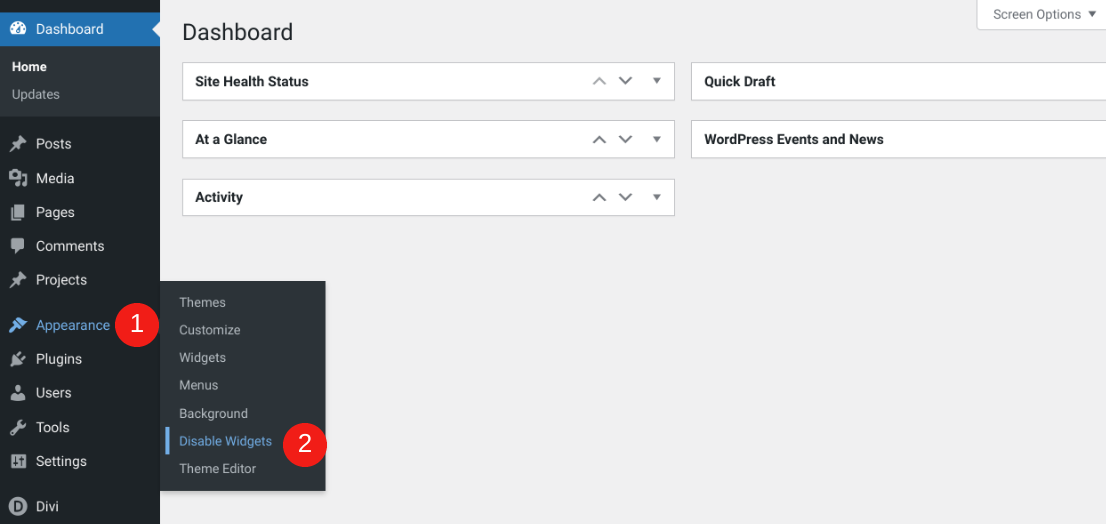
ในหน้าจอนี้ เลือกวิดเจ็ตที่คุณต้องการปิดใช้งาน:
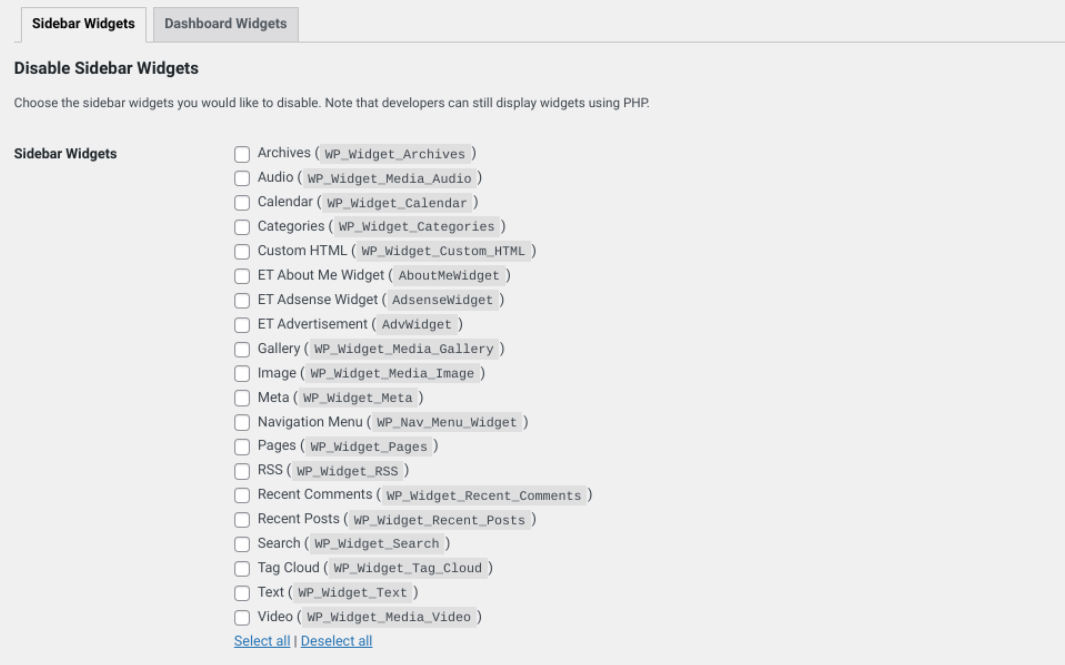
เมื่อเสร็จแล้ว ให้คลิกที่ บันทึกการเปลี่ยนแปลง โปรดทราบว่าตัวเลือกนี้ช่วยให้คุณสามารถปิดใช้งานวิดเจ็ตได้ แต่ก็ไม่ใช่ทางออกที่ดีหากคุณพยายามซ่อนโมดูลเพียงอย่างเดียว ตัวอย่างเช่น หากคุณวางแผนที่จะใช้วิดเจ็ตเหล่านี้อีกในอนาคตอันใกล้ คุณจะต้องใช้เครื่องมืออื่น (เช่น ปลั๊กอินถัดไป)
ตัวเลือกวิดเจ็ต

ปลั๊กอินฟรีอีกตัวที่คุณสามารถใช้เพื่อควบคุมและปรับแต่งวิดเจ็ต WordPress ของคุณได้คือตัวเลือกวิดเจ็ต เครื่องมือนี้ให้คุณปิดการใช้งานวิดเจ็ตทั้งหมดหรือปิดเฉพาะสำหรับแต่ละเพจ
เมื่อติดตั้งและเปิดใช้งานปลั๊กอินบนไซต์ของคุณแล้ว คุณสามารถเริ่มใช้งานได้โดยไปที่ การตั้งค่า > ตัวเลือกวิดเจ็ต :
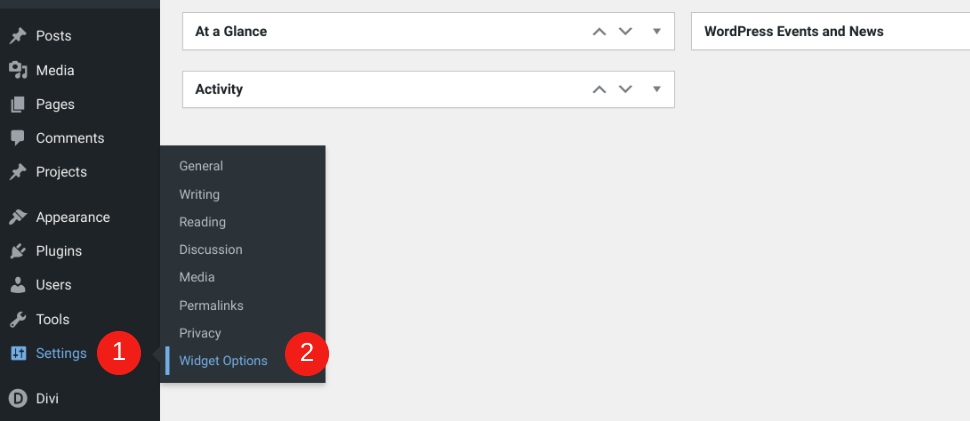
ในหน้าจอถัดไป ให้ตรวจสอบว่าได้เปิดใช้งานการตั้งค่า การมองเห็นหน้า และการ จำกัดอุปกรณ์ :
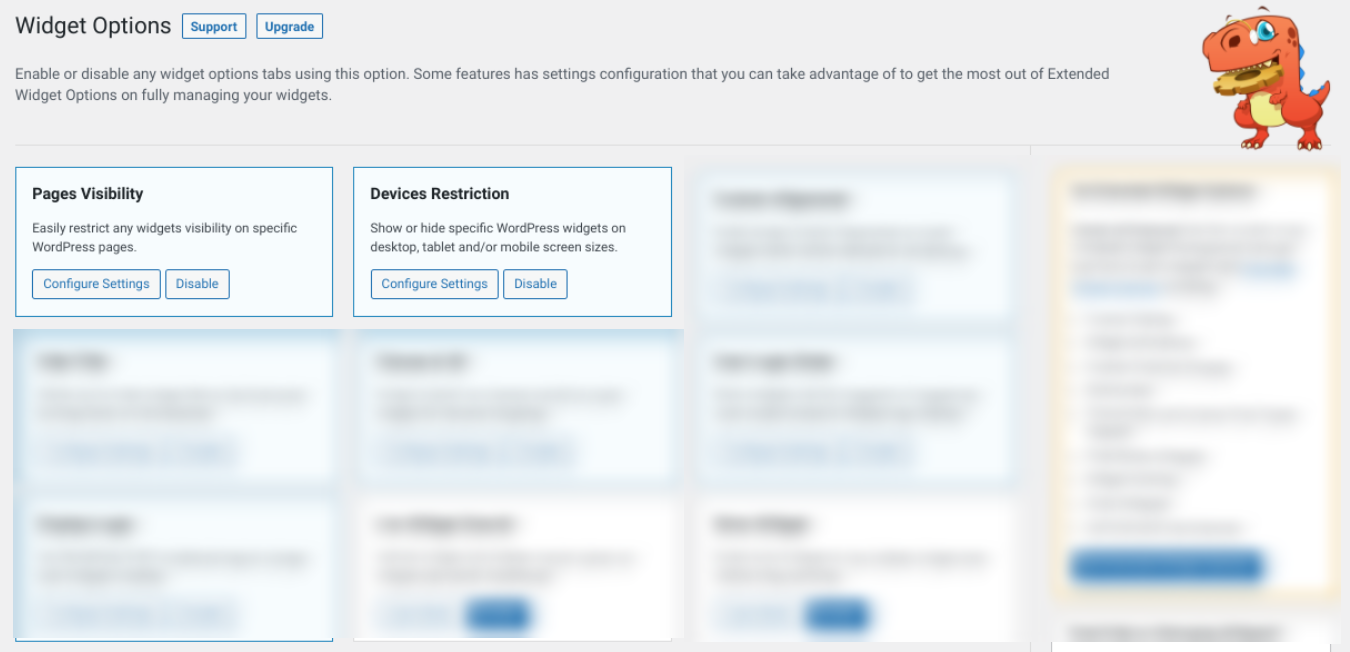
ถัดไป คุณสามารถไปที่หน้าจอวิดเจ็ตของคุณเพื่อสำรวจตัวเลือกการปรับแต่งที่หลากหลาย:
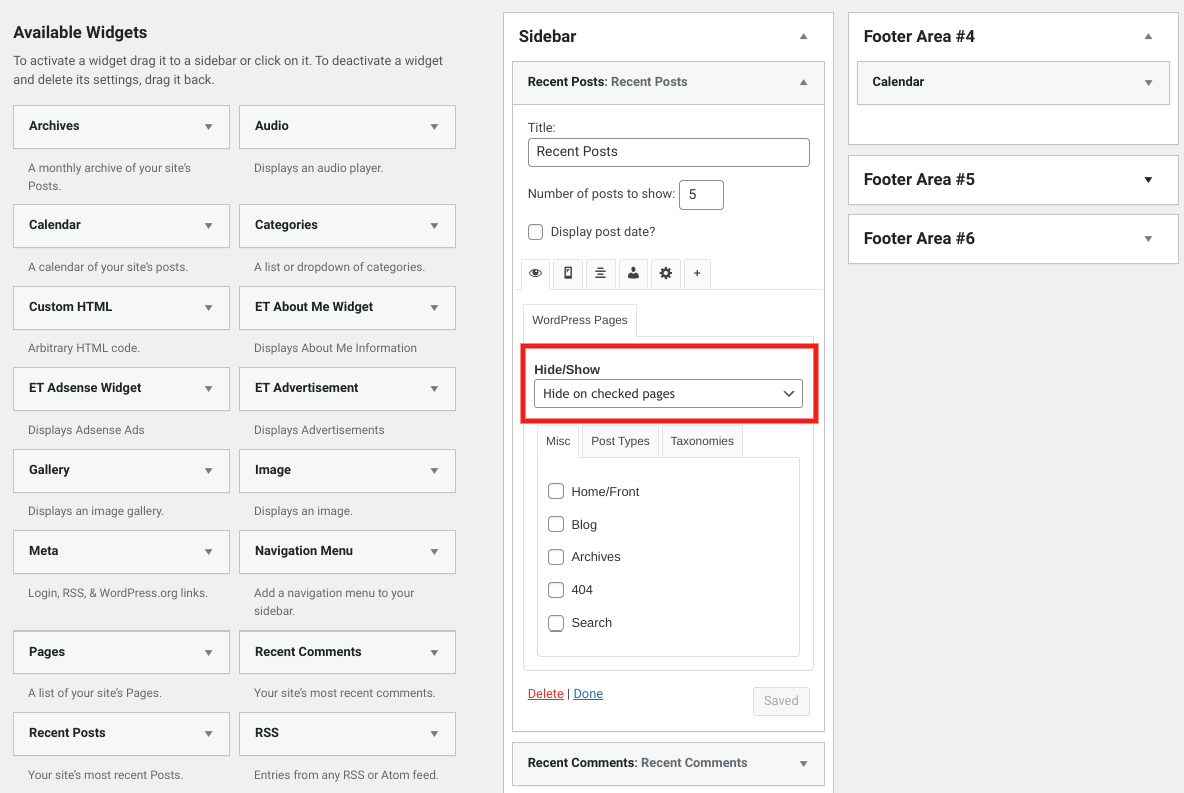
อย่างที่คุณเห็น คุณสามารถเลือกหน้าที่คุณต้องการซ่อนหรือแสดงวิดเจ็ตเฉพาะได้ เมื่อเสร็จแล้ว ให้คลิกที่ บันทึก
การปิดใช้งานวิดเจ็ตโดยใช้ PHP
วิธีสุดท้ายที่คุณสามารถใช้เพื่อปิดใช้งานวิดเจ็ตคือการแก้ไขโค้ดของไซต์ด้วยตนเอง แน่นอนว่ากลยุทธ์นี้ไม่เหมาะสำหรับทุกคน หากคุณไม่สะดวกที่จะใช้งาน PHP เราขอแนะนำให้ใช้ปลั๊กอิน
อย่างไรก็ตาม หากคุณมีประสบการณ์ในการพัฒนาเล็กน้อย และไม่ต้องการใช้ทรัพยากรที่ไม่จำเป็นบนไซต์ของคุณด้วยปลั๊กอินของบุคคลที่สาม คุณอาจพบว่าโซลูชันนี้ดีกว่า หากต้องการยกเลิกการลงทะเบียนวิดเจ็ต WordPress ให้เริ่มโดยไปที่ไฟล์ functions.php ของคุณ (ขอแนะนำให้ใช้ธีมลูก)
ภายในไฟล์นั้น ให้เพิ่มข้อมูลโค้ดเพื่อยกเลิกการลงทะเบียนวิดเจ็ต ตัวอย่างเช่น หากคุณต้องการลบวิดเจ็ต ปฏิทิน คุณจะใช้สิ่งต่อไปนี้:
function unregister_default_wp_widgets() { unregister_widget('WP_Widget_Calendar'); } add_action('widgets_init', 'unregister_default_wp_widgets' ); เมื่อเสร็จแล้วให้บันทึกไฟล์ ตอนนี้โมดูลนั้นจะไม่ปรากฏเป็นตัวเลือกบนหน้าจอ WordPress Widgets ของ คุณ หากคุณต้องการเปิดใช้งานอีกครั้งในอนาคต คุณสามารถลบรหัสนี้ได้
วิธีการนำเข้าและส่งออกวิดเจ็ต WordPress
เมื่อไซต์ WordPress ของคุณใช้งานได้มาระยะหนึ่งแล้ว และคุณได้ทุ่มเทเวลาและพลังงานเพื่อปรับแต่งวิดเจ็ตของคุณแล้ว คุณอาจต้องการนำกลับมาใช้ใหม่บนเว็บไซต์อื่น หากเป็นกรณีนี้ คุณควรทราบวิธีการนำเข้าและส่งออกวิดเจ็ต WordPress ของคุณ
อย่างที่คุณคาดไว้ วิธีที่ง่ายที่สุดในการทำเช่นนี้คือการใช้ปลั๊กอิน เราขอแนะนำตัวนำเข้าและส่งออกวิดเจ็ต:

ในการเริ่มต้น ให้ไปที่ Tools > Widget Importer & Exporter :

ในหน้าจอนี้ คุณจะมีสองตัวเลือก: (1) นำเข้าวิดเจ็ต และ (2) ส่งออกวิดเจ็ต :
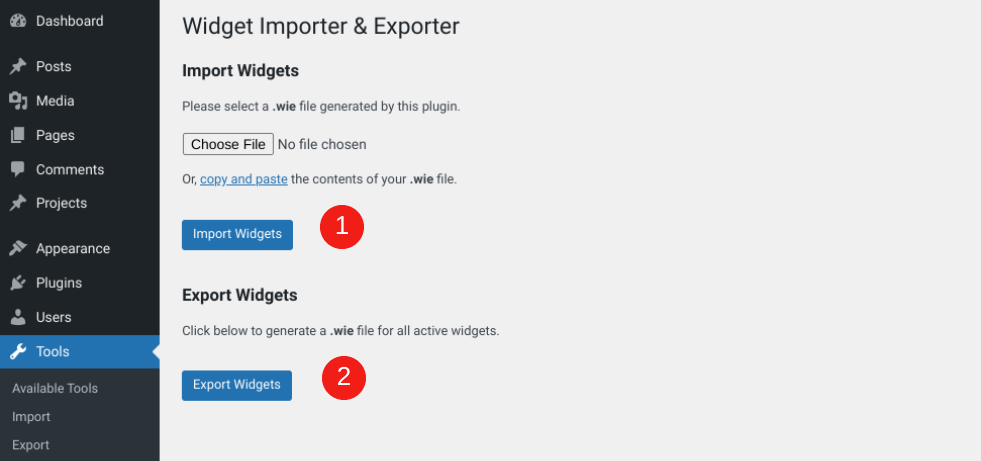
หากคุณเลือกตัวเลือก ส่งออกวิดเจ็ต ปลั๊กอินจะสร้างไฟล์ . wie สำหรับวิดเจ็ตที่ทำงานอยู่ในแถบด้านข้างและส่วนท้ายของคุณ (รวมถึงที่อื่นๆ ที่คุณมีวิดเจ็ต) สิ่งนี้มีประโยชน์เพราะหมายความว่าจะบันทึกเฉพาะวิดเจ็ตที่ใช้งานอยู่ แทนที่จะเป็นสำเนาของโมดูลเริ่มต้นทั้งหมดที่คุณไม่ได้ใช้ คุณสามารถดาวน์โหลดและดูไฟล์ในโปรแกรมแก้ไขโค้ดใดก็ได้
หลังจากนั้น คุณสามารถนำเข้าวิดเจ็ตไปยังไซต์อื่นได้ ติดตั้งและเปิดใช้งาน Widget Importer & Exporter บนไซต์ใหม่ จากนั้นไปที่ Tools > Widget Importer & Exporter อีกครั้ง คลิกที่ เลือกไฟล์ เลือกไฟล์ . wie ที่ คุณเพิ่งดาวน์โหลด จากนั้นกด นำเข้าวิดเจ็ต :
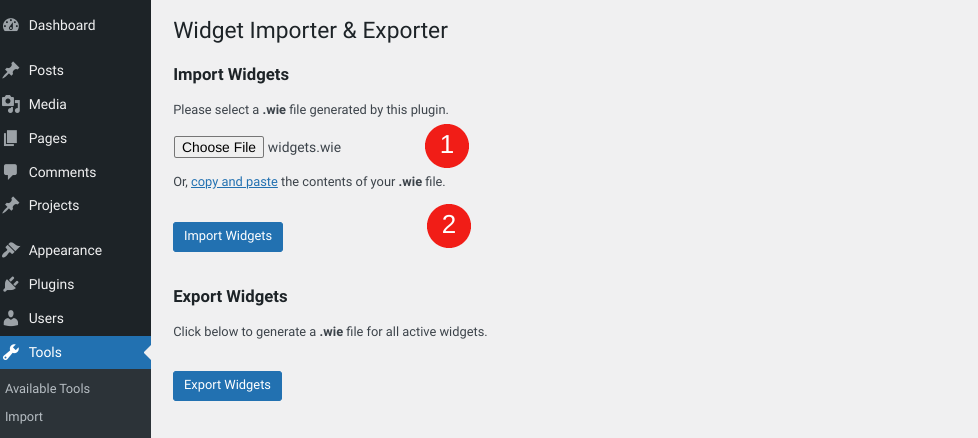
WordPress จะนำคุณไปยังหน้าผลลัพธ์เมื่อกระบวนการนำเข้าเสร็จสิ้น เพื่อให้คุณรู้ว่าประสบความสำเร็จ หากมีวิดเจ็ตที่ซ้ำกัน ระบบจะแจ้งให้คุณทราบโดยทำเครื่องหมายด้วยป้ายกำกับว่า "มีวิดเจ็ตอยู่แล้ว":
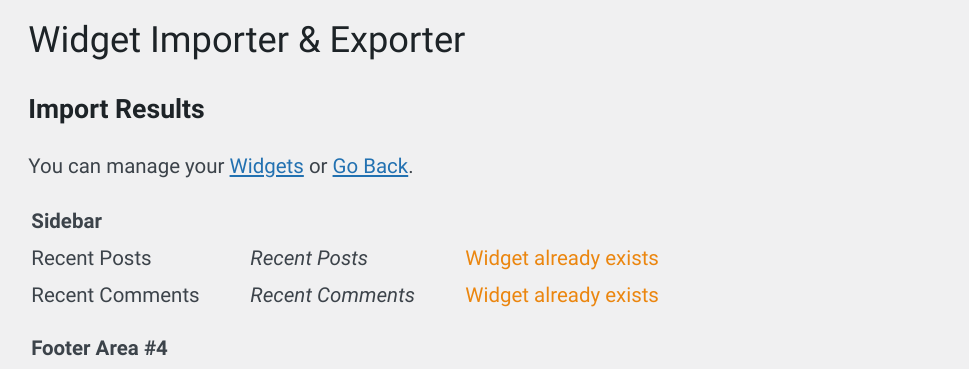
เมื่อการนำเข้าเสร็จสมบูรณ์ คุณสามารถดูวิดเจ็ตของคุณได้โดยไปที่ ลักษณะที่ปรากฏ > วิดเจ็ต ตอนนี้คุณควรเห็นวิดเจ็ตของคุณแสดงบนไซต์ใหม่ คล้ายกับที่จัดวางไว้บนวิดเจ็ตเก่าของคุณ
อย่างไรก็ตาม โปรดทราบว่าชื่อของพื้นที่วิดเจ็ตในไซต์ใหม่ของคุณจะต้องตรงกับชื่อของพื้นที่วิดเจ็ตที่บันทึกไว้ในไฟล์ . wie มิฉะนั้น ปลั๊กอินจะไม่ทราบว่าจะวางโมดูลไว้ที่ใด ตัวอย่างเช่น หากธีมเก่าของคุณมีส่วนที่เรียกว่า “ส่วนท้าย #1” ปลั๊กอินจะไม่ทราบว่าจะวางโมดูลในธีมที่ติดป้ายกำกับว่าพื้นที่เดียวกันกับ “ส่วนท้าย A”
หากเป็นเช่นนี้ คุณจะเห็นข้อความ "ไม่มีพื้นที่วิดเจ็ตในธีม (กำลังใช้งานที่ไม่ใช้งาน)" คุณสามารถค้นหาวิดเจ็ตเหล่านี้ได้ในส่วน วิดเจ็ตที่ไม่ใช้งาน จากนั้นวางวิดเจ็ตเหล่านี้ด้วยตนเองในพื้นที่วิดเจ็ตที่เหมาะสม
บทสรุป
WordPress เป็นแพลตฟอร์มที่ทรงพลังและยืดหยุ่น ซึ่งช่วยให้คุณสร้างเว็บไซต์ที่สวยงามได้อย่างรวดเร็วและง่ายดาย อย่างไรก็ตาม ในการใช้ประโยชน์สูงสุดจากไซต์ของคุณ สิ่งสำคัญคือต้องรู้วิธีใช้คุณลักษณะที่หลากหลายที่สุดของ CMS: วิดเจ็ต
ตามที่เราพูดถึงในโพสต์นี้ มีหลายที่ที่คุณสามารถแสดงโมดูลเนื้อหาขนาดเล็กเหล่านี้บนไซต์ของคุณ รวมทั้งแถบด้านข้างและส่วนท้าย WordPress มีวิดเจ็ตเริ่มต้นให้เลือกมากมาย หากคุณใช้ธีม เช่น Divi คุณสามารถสร้างธีมของคุณเองได้ หากคุณต้องการปิดใช้งานหรือลบวิดเจ็ตเฉพาะ คุณสามารถทำได้ด้วยตนเองหรือโดยใช้ปลั๊กอิน เช่น ตัวเลือกวิดเจ็ต
คุณมีคำถามอื่น ๆ เกี่ยวกับการใช้วิดเจ็ต WordPress หรือไม่? แจ้งให้เราทราบในส่วนความคิดเห็นด้านล่าง!
ภาพเด่นโดย Anastacia Trapeznikova / shutterstock.com
